Manual do Usuário do iPod touch
- Bem-vindo
- O que há de novo no iOS 12
-
- Desperte e desbloqueie
- Aprenda os gestos básicos
- Explore a tela de Início e os apps
- Altere os ajustes
- Capturar a tela
- Ajuste o volume
- Altere ou desative os sons
- Busque um conteúdo
- Use e personalize a Central de Controle
- Visualize e organize a Visualização Hoje
- Acesse recursos a partir da tela Bloqueada
- Viaje com o iPod touch
- Defina tempo de uso, concessões e limites
- Use o iTunes para sincronizar o iPod touch
- Carregue e monitore a bateria
- Aprenda o significado dos ícones de estado
-
- Calculadora
- Buscar Amigos
- Buscar iPhone
-
- Visualize fotos e vídeos
- Edite fotos e vídeos
- Organize fotos em álbuns
- Busque no Fotos
- Compartilhe fotos e vídeos
- Visualize Memórias
- Encontre pessoas no Fotos
- Explore fotos por local
- Use as Fotos do iCloud
- Compartilhe fotos com os Álbuns Compartilhados do iCloud
- Use o Meu Compartilhamento de Fotos
- Imprima fotos
- Bolsa
- Dicas
- Tempo
-
- Acessórios fornecidos com o iPod touch
- Conecte dispositivos Bluetooth
- Transmita áudio e vídeo para outros dispositivos
- Controle o áudio em vários dispositivos
- AirPrint
- Use o Magic Keyboard
- Handoff
- Use a Área de Transferência Universal
- Faça e receba ligações Wi‑Fi
- Use o iPhone como um ponto de acesso Wi-Fi
- Transfira arquivos com o iTunes
-
-
- Comece a usar os recursos de acessibilidade
- Atalhos de acessibilidade
-
-
- Ative e treine o VoiceOver
- Altere os ajustes do VoiceOver
- Aprenda os gestos do VoiceOver
- Use gestos do VoiceOver para operar o iPod touch
- Use o rotor para controlar o VoiceOver
- Use o teclado na tela
- Escreva com o dedo
- Controle o VoiceOver com o Magic Keyboard
- Use o VoiceOver para digitar braille na tela
- Use uma linha braille
- Use o VoiceOver em apps
- Fala de seleção, fala de conteúdo da tela, fala de digitação
- Amplie a tela
- Lupa
- Ajustes da tela
-
- Acesso Guiado
-
- Informações importantes sobre segurança
- Informações importantes sobre manuseio
- Obtenha informações sobre o iPod touch
- Saiba mais sobre softwares e serviços para iPod touch
- Declaração de conformidade com a FCC
- Declaração de conformidade com o ISED Canadá
- A Apple e o meio ambiente
- Informações sobre descarte e reciclagem
- Copyright
Faça um desenho no app Notas do iPod touch
Use o app Notas ![]() para desenhar uma ideia ou fazer uma anotação à mão com o dedo. Você pode escolher entre diversas ferramentas de desenho e cores.
para desenhar uma ideia ou fazer uma anotação à mão com o dedo. Você pode escolher entre diversas ferramentas de desenho e cores.
Crie um desenho em uma nota
Em uma nota, toque em
 .
.Escolha uma ferramenta de desenho e uma cor e escreva ou desenhe com o dedo (consulte Use Marcação em apps no iPod touch).
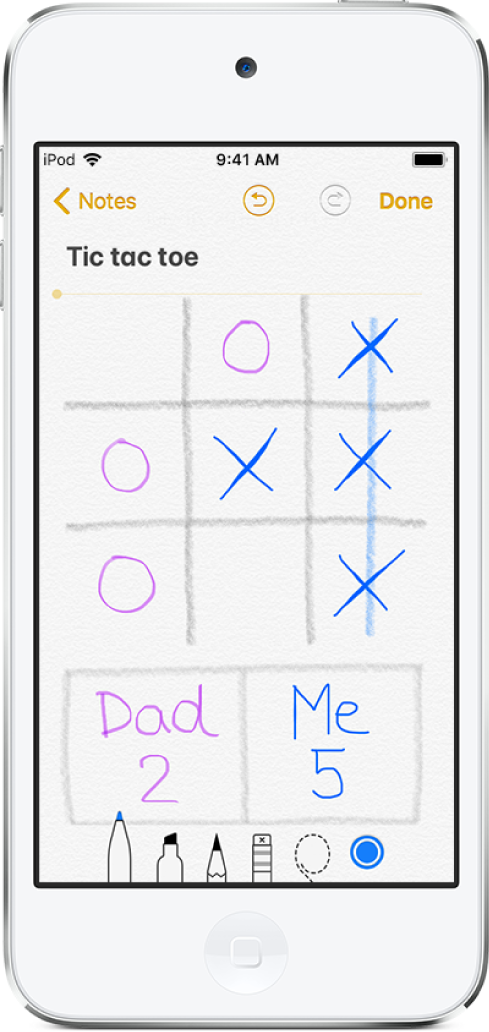
Faça qualquer uma das ações seguintes:
Apagar um erro: toque em
 para desfazer seu último traço. Toque na borracha para apagar qualquer elemento no desenho.
para desfazer seu último traço. Toque na borracha para apagar qualquer elemento no desenho.Adicionar um título: a primeira linha do texto escrito à mão se torna o título sugerido. Para editar o título, role até o início da nota e toque em Editar.
Mostrar linhas ou grades: na nota, toque em
 , toque em “Linhas e Grades” e escolha um estilo de linha ou grade para a nota.
, toque em “Linhas e Grades” e escolha um estilo de linha ou grade para a nota.
Quando concluir, pressione OK.
Para voltar a trabalhar em um desenho em uma nota, toque em ![]() .
.
Adicione um desenho como anexo
Se você precisar de um desenho detalhado para registrar uma ideia ou plano, crie um anexo de desenho. Você pode aumentar o desenho para obter um controle mais preciso e usar a régua para desenhar linhas retas ou mascarar parte do desenho.
Em uma nota, toque em
 e toque em Adicionar Desenho.
e toque em Adicionar Desenho.Escolha uma ferramenta de desenho e uma cor e escreva ou desenhe com o dedo (consulte Use Marcação em apps no iPod touch).
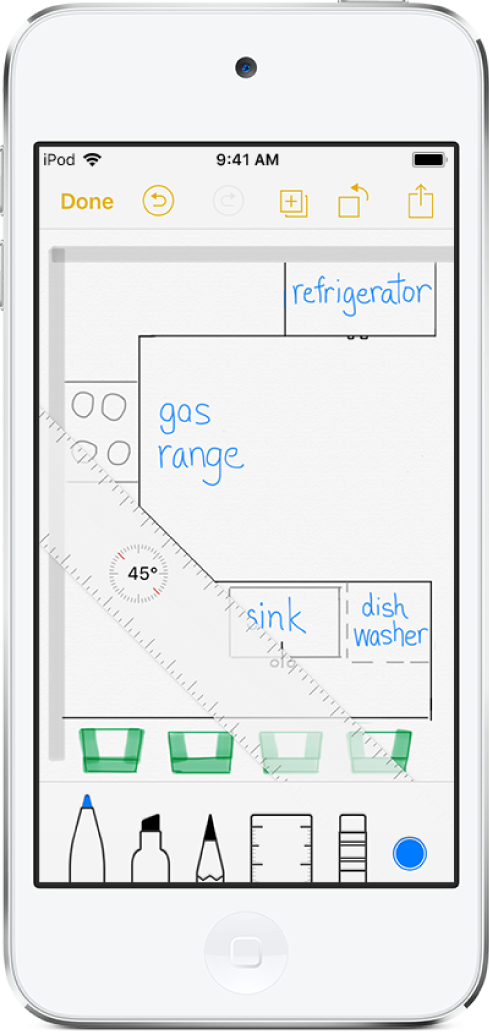
Faça qualquer uma das ações seguintes:
Visualizar a paleta de cores: toque na cor atual ou segure o iPod touch na orientação horizontal. Passe o dedo à esquerda ou à direita na paleta para ver mais cores ou
Desenhar linhas retas: toque na régua para que ela apareça e trace uma linha ao longo da borda da régua. Para ajustar o ângulo, mantenha dois dedos na régua e gire. Para mover a régua sem alterar o ângulo, arraste-a com um dedo. Toque na régua novamente para que ela desapareça.
Mascarar parte do desenho: coloque a régua sobre a área que deseja proteger e comece a desenhar ou apagar.
Ajustar o zoom e a posição: separe os dedos na tela para ampliar os detalhes. Para ajustar a posição, arraste com dois dedos. Para retornar ao tamanho original, junte os dedos.
Apagar um erro ou começar novamente: toque em
 para desfazer o último traço ou toque na borracha para apagar. Para começar novamente, mantenha o dedo sobre a borracha e toque em Apagar Tudo.
para desfazer o último traço ou toque na borracha para apagar. Para começar novamente, mantenha o dedo sobre a borracha e toque em Apagar Tudo.Ocultar a barra de ferramentas: passe o dedo para baixo na barra de ferramentas para ocultá-la e ver apenas a ferramenta que estiver usando. Toque na ferramenta para voltar a ver a barra de ferramentas.
Para adicionar outro desenho à nota, toque em
 . Para navegar por todos os desenhos, passe dois dedos à esquerda ou à direita sobre um desenho.
. Para navegar por todos os desenhos, passe dois dedos à esquerda ou à direita sobre um desenho.Quando concluir, pressione OK.
Para continuar trabalhando em um desenho, abra a nota e toque no desenho.